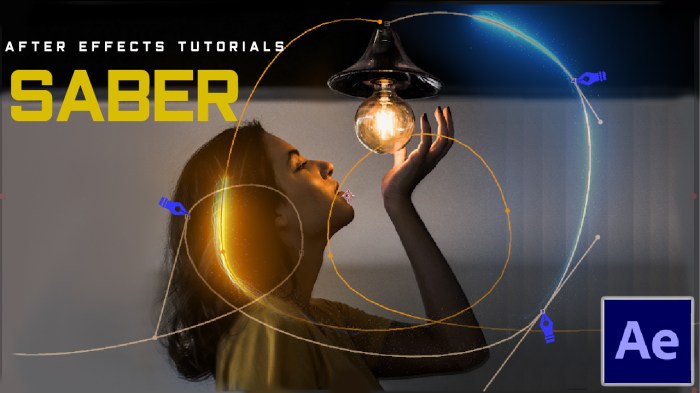Cara instal plugin saber after effect – Ingin meningkatkan efek visual Anda di After Effects? Instal plugin Saber sekarang dan buka dunia kreativitas baru.
Plugin Saber After Effect adalah alat canggih yang memungkinkan Anda membuat efek cahaya dan pedang laser yang menakjubkan. Ikuti panduan langkah demi langkah kami untuk menginstal dan memanfaatkan plugin ini.
Langkah-langkah Instalasi Plugin Saber After Effects

Memasang plugin Saber untuk After Effects sangat mudah dan dapat dilakukan dalam beberapa langkah sederhana. Berikut panduan langkah demi langkah untuk menginstal plugin Saber:
Unduh Plugin Saber
Unduh file plugin Saber dari situs web resmi pengembang atau sumber tepercaya lainnya. Pastikan untuk mengunduh versi plugin yang kompatibel dengan versi After Effects yang kamu gunakan.
Ekstrak File Plugin
Setelah plugin diunduh, ekstrak file ZIP atau RAR ke lokasi yang mudah diakses di komputer kamu. Biasanya, file plugin akan diekstrak ke folder “Plugins” di dalam direktori After Effects.
Restart After Effects
Setelah file plugin diekstrak, restart After Effects agar plugin dapat dimuat. Setelah After Effects dimulai ulang, plugin Saber akan tersedia untuk digunakan.
Verifikasi Instalasi
Untuk memverifikasi apakah plugin Saber telah terinstal dengan benar, buka menu “Effects” di After Effects dan cari “Saber” di bawah kategori “Effects & Presets”. Jika plugin terinstal dengan benar, kamu akan melihat efek “Saber” terdaftar.
Bagi yang ingin mengoptimalkan pengalaman editing video dengan After Effect, menginstal plugin Saber sangat direkomendasikan. Proses instalasinya cukup mudah, namun jika masih kesulitan, bisa merujuk ke panduan lengkap cara instal patch pes 2024 ps3 . Setelah berhasil menginstal plugin Saber, pengguna After Effect dapat memanfaatkan fitur-fitur canggih untuk menciptakan efek visual yang memukau.
Tips Mengatasi Masalah Instalasi
- Pastikan kamu mengunduh versi plugin yang kompatibel dengan versi After Effects yang kamu gunakan.
- Ekstrak file plugin ke folder “Plugins” yang benar di direktori After Effects.
- Restart After Effects setelah mengekstrak file plugin.
- Jika plugin masih tidak muncul setelah mengikuti langkah-langkah ini, coba instal ulang plugin atau hubungi pengembang untuk mendapatkan dukungan.
Fitur dan Kegunaan Plugin Saber After Effects
Plugin Saber After Effects adalah alat yang ampuh untuk membuat efek cahaya dan sinar yang realistis. Plugin ini memiliki berbagai fitur yang menjadikannya pilihan populer bagi seniman efek visual.
Fitur utama plugin Saber meliputi:
- Kemampuan untuk membuat sinar cahaya yang realistis dengan berbagai bentuk dan warna.
- Opsi penyesuaian yang luas untuk mengontrol intensitas, panjang, dan dispersi sinar.
- Antarmuka yang mudah digunakan yang memungkinkan pengguna untuk membuat efek yang rumit dengan cepat dan mudah.
Kegunaan Plugin Saber dalam Pembuatan Efek Visual
Plugin Saber banyak digunakan dalam pembuatan efek visual untuk film, televisi, dan video game. Plugin ini dapat digunakan untuk membuat berbagai efek, termasuk:
- Sinar laser dan pedang cahaya
- Efek cahaya yang realistis untuk adegan aksi dan pertempuran
- Efek pencahayaan khusus untuk menciptakan suasana yang unik dan imersif
Plugin Saber adalah alat yang sangat serbaguna yang dapat digunakan untuk membuat berbagai efek visual yang menakjubkan. Plugin ini mudah digunakan dan memiliki berbagai fitur yang menjadikannya pilihan yang sangat baik bagi seniman efek visual dari semua tingkatan pengalaman.
Pengaturan dan Kustomisasi Plugin Saber After Effects
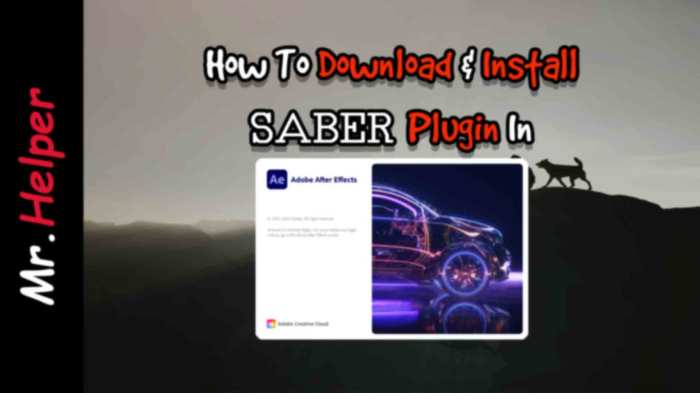
Plugin Saber After Effects menawarkan berbagai pengaturan yang dapat disesuaikan untuk mencapai efek yang diinginkan. Pengguna dapat mengubah parameter seperti warna, intensitas, dan ukuran bilah cahaya. Pengaturan tambahan memungkinkan penyesuaian pola, arah, dan kecepatan gerakan bilah cahaya.
Pengaturan Umum
Pengaturan umum mencakup parameter seperti warna, intensitas, dan ukuran bilah cahaya. Warna dapat diubah menggunakan pemilih warna atau dengan memasukkan nilai heksadesimal. Intensitas mengontrol kecerahan bilah cahaya, sementara ukuran menentukan lebar dan panjangnya.
Pengaturan Pola
Pengaturan pola memungkinkan pengguna untuk menyesuaikan pola bilah cahaya. Pengguna dapat memilih dari berbagai bentuk gelombang, termasuk sinus, segitiga, dan persegi. Parameter tambahan memungkinkan penyesuaian frekuensi dan amplitudo gelombang.
Pengaturan Arah
Pengaturan arah memungkinkan pengguna untuk mengontrol arah bilah cahaya. Pengguna dapat menentukan sudut dan kecepatan bilah cahaya, serta mengatur apakah bilah cahaya berputar atau bergerak dalam garis lurus.
Pengaturan Gerakan
Pengaturan gerakan memungkinkan pengguna untuk menyesuaikan kecepatan dan akselerasi bilah cahaya. Pengguna dapat mengatur kecepatan bilah cahaya, serta menentukan apakah bilah cahaya bergerak secara acak atau mengikuti jalur yang ditentukan.
Preset Kustom
Plugin Saber After Effects memungkinkan pengguna untuk membuat preset kustom untuk penggunaan berulang. Preset dapat menyimpan pengaturan khusus, sehingga pengguna dapat dengan mudah menerapkannya ke proyek yang berbeda. Untuk membuat preset, pengguna cukup mengklik tombol “Simpan Preset” dan memasukkan nama untuk preset tersebut.Pengaturan
dan kustomisasi plugin Saber After Effects yang ekstensif memungkinkan pengguna untuk membuat efek bilah cahaya yang unik dan dinamis untuk proyek After Effects mereka. Dengan bereksperimen dengan pengaturan yang berbeda, pengguna dapat menciptakan efek visual yang menakjubkan yang dapat meningkatkan produksi video mereka.
Integrasi Plugin Saber dengan After Effects
Plugin Saber dapat diintegrasikan dengan mulus ke dalam After Effects versi CC 2015 dan yang lebih baru. Proses integrasinya mudah dan hanya membutuhkan beberapa langkah sederhana.
Memasang Plugin
Unduh file plugin Saber dari situs web resmi atau repositori terpercaya. Ekstrak file yang diunduh ke lokasi yang mudah diakses, seperti folder Desktop. Buka After Effects dan masuk ke menu “File > Script > Jalankan Script File”. Arahkan ke file plugin Saber yang diekstrak dan klik “Buka”.
Mengaktifkan Plugin
Setelah plugin diinstal, itu harus diaktifkan untuk dapat digunakan. Masuk ke menu “Edit > Preferences > Plugins & Scripts”. Di panel “Plugins”, cari plugin Saber dan centang kotak di sebelahnya. Klik “OK” untuk menutup jendela preferensi.
Menggunakan Plugin, Cara instal plugin saber after effect
Untuk menggunakan plugin Saber, buat layer baru di After Effects. Klik kanan pada layer dan pilih “Efek > Saber”. Panel efek Saber akan muncul, memungkinkan Anda mengontrol berbagai parameter seperti panjang, ketebalan, dan warna saber.
Tips Integrasi
Untuk memaksimalkan integrasi plugin Saber, pertimbangkan tips berikut:*
- Pastikan versi After Effects Anda kompatibel dengan plugin Saber.
- Tambahkan plugin Saber ke panel efek favorit Anda untuk akses cepat.
- Bereksperimenlah dengan berbagai parameter plugin Saber untuk menciptakan efek unik.
Dengan mengikuti langkah-langkah ini, Anda dapat dengan mudah mengintegrasikan plugin Saber ke dalam After Effects dan mulai menciptakan efek cahaya yang memukau dalam proyek Anda.
Sumber Daya Tambahan untuk Plugin Saber After Effects
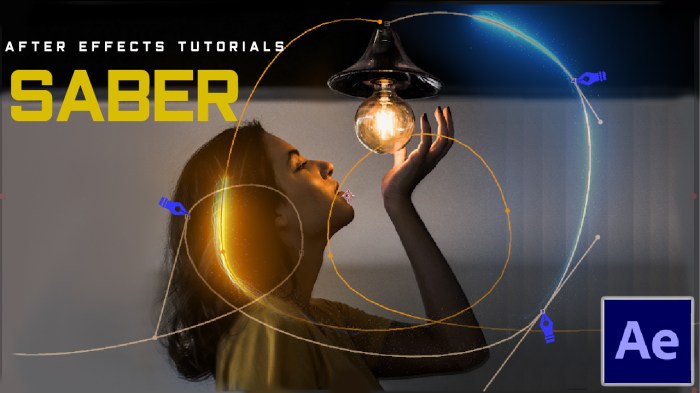
Untuk memaksimalkan penggunaan plugin Saber After Effects, tersedia berbagai sumber daya tambahan yang dapat membantu pengguna menguasai fitur-fiturnya yang komprehensif.
Tutorial Online
Berbagai tutorial online tersedia secara gratis di platform seperti YouTube dan Vimeo. Tutorial ini mencakup dasar-dasar penggunaan plugin hingga teknik tingkat lanjut, memberikan panduan langkah demi langkah yang mudah diikuti.
Dokumentasi Resmi
Adobe, pengembang After Effects, menyediakan dokumentasi resmi yang luas untuk plugin Saber. Dokumentasi ini mencakup panduan pengguna, referensi API, dan contoh kode, memberikan informasi terperinci tentang fungsionalitas dan penggunaan plugin.
Forum Komunitas
Bergabung dengan forum komunitas online khusus untuk pengguna plugin Saber memungkinkan akses ke dukungan dan saran dari sesama pengguna. Forum ini menjadi tempat untuk mendiskusikan teknik, berbagi kiat, dan mendapatkan bantuan untuk mengatasi masalah yang mungkin dihadapi.
Sumber Daya Pelatihan
Kursus pelatihan online dan lokakarya langsung tersedia untuk memberikan pemahaman yang lebih mendalam tentang plugin Saber. Sumber daya ini dipimpin oleh pakar After Effects dan memberikan pelatihan komprehensif, mencakup berbagai aspek penggunaan plugin.
Dukungan Teknis
Adobe menyediakan dukungan teknis untuk pengguna yang mengalami masalah dengan plugin Saber. Dukungan ini dapat diakses melalui forum dukungan resmi atau dengan menghubungi tim dukungan pelanggan Adobe.
Penutup
Dengan menginstal plugin Saber After Effect, Anda dapat melepaskan potensi penuh perangkat lunak pengeditan video Anda. Jadi, jangan ragu lagi, instal plugin ini hari ini dan mulailah membuat efek visual yang memukau yang akan membuat penonton terkesima.
Kumpulan Pertanyaan Umum: Cara Instal Plugin Saber After Effect
Bagaimana cara mengatasi masalah instalasi plugin Saber?
Pastikan Anda memiliki versi After Effects yang kompatibel dan ikuti langkah-langkah instalasi dengan benar. Jika masalah berlanjut, hubungi pengembang plugin.
Apakah plugin Saber gratis?
Tidak, plugin Saber adalah plugin berbayar yang dapat dibeli dari situs web resmi pengembang.
Di mana saya dapat menemukan tutorial untuk menggunakan plugin Saber?
Banyak tutorial tersedia online, termasuk di situs web pengembang dan saluran YouTube.